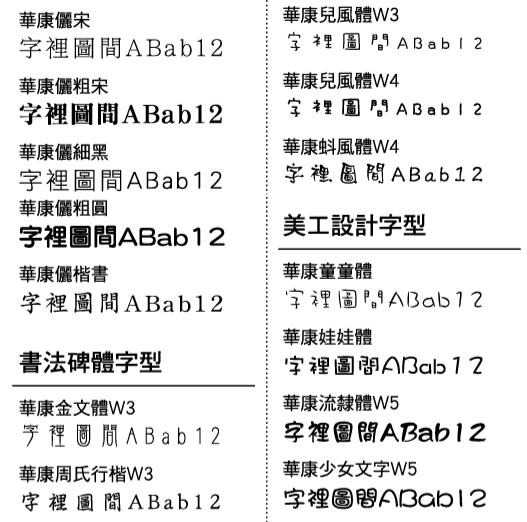多元的網路世界1
上禮拜我們跟各位同學介紹了Google Chrome
以及Google公司底下有一系列的服務可以使用
這一切都是從一個帳號開始!
這禮拜我們就從google最重要的服務之ㄧ開始介紹
也就是他的Gmail信箱功能
事實上電子郵件信箱Email本來就是很重要的一項服務
雖然今日的Email重要性不如當年
但他卻成為了很多網路服務的入門磚 也就是帳號的基本元素!
雖然網路上一直都有很多的免費信箱服務
如Yahoo,Pchome等等...
但Gmail 一直是網路上風評很好的信箱,除了擁有超大容量之外,還有超強的防堵垃圾信機制
很有意思的地方在於
Gmail信箱的容量居然是會「長大」的喔! 很難以想像吧?
Gmail在2004年推出時,信箱容量直接從1GB起跳,當時他的容量說是獨霸全球。(ps. 這可是一個主流隨身碟容量大概還只有128MB的時代呀!) 在2005年的4月1日,Gmail的容量直接加倍為2GB,並且開始隨著時間增加容量也增加。直到2007年10月12日之時,宣布信箱容量要加速跳,一天可以增加好幾MB。
Gmail 在去年(5/29)推出新版收件匣,取代 2010 年登場的優先收件匣(priority inbox)功能(不過重要郵件功能依然保留者)。新版收件匣上方多了 5 種分頁標籤,用來分門別類管理郵件,讓使用者能以更有效率的方式觀看管理所有同類型的郵件。
分頁標籤共為「主要(Primary)」「社交網路(Social)」、「促銷內容(Promotions)」、「最新快訊(Updates)」 和 「論壇(Forums)」,系統會依照寄件者自動將郵件分類到五個標籤中;如果有新郵件進來時,分頁標籤也會以彩色文字提醒,使用者不至於遺漏信件。系統偶爾還是會有誤判的時候,如果發現某封郵件較適合其他標籤歸類,只要將該郵件直接拖放到指定標籤中即可。
使用者只要透過右上方的齒輪圖示按鈕,選擇「設定收件匣」就可設定開啟標籤;如果不喜歡新版收件匣,也只要同樣在「設定收件匣」中把其它標籤取消勾選,留下「主要」,就會變回原來的收件匣了。
▲新版收件匣不會預設開啟,必須選擇 Gmail 右上角的齒輪圖示選擇「設定收件匣」。
▲在選擇要啟用的分頁中,預設已經開啟「主要」「社交網路」、「促銷內容」三個分頁標籤,使用者也可以手動勾選「最新快訊」 和 「論壇」分頁標籤。
▲「主要」分頁標籤內,為不會顯示在其他標籤內的私人會話群組及郵件。一般與他人往來的重要郵件都會放在這裡。
▲「社交網路」是來自社交網路、媒體分享網站、線上交友服務以及其它社交網站的郵件。主要包含 YouTube、Vimeo、Facebook、Twitter 和 Pinterest 等發送的郵件通知。
▲「促銷內容」是超值特惠、優惠等行銷電子郵件。多數廠商的 EDM 都會跑到這個這個資料夾來,不過也有不少誤闖進來的重要郵件。
▲「最新快訊」式系統自動產生的最新快訊,包括確認訊息、收據、帳單及對帳單。小編的信用卡對帳資料、電影票交易記錄等都被放到這個分頁來。
▲「論壇」是來自線上群組、討論版和郵寄名單的郵件。
▲如果系統誤判把郵件放在錯的分頁標籤,可以直接拖曳到正確的分頁標籤,相信 Google 很快就會學會了。
▲如果想要關閉某些分頁標籤,可以直接按最右側的「+」,或是右上角的齒輪圖示選擇選擇「設定收件匣」調整。